Ulasan kali ini tentang cara menampilkan watermark Shot On Realme atau menampilkan merek hp di kamera Realme. Serta tambahan tips lainnya, yaitu cara menyembunyikan watermark Shot On merek HP Realme dan cara memunculkan tanggal pengambilan gambar pada kamera Realme.
Saat ini, penggunaan watermark atau tanda air pada jepreten foto kamera bawaan smartphone Android makin ramai digunakan. Tak terkecuali pengguna smartphone Realme.
Adapun cara menampilkan tulisan watermark shot on tipe/seri hp di kamera Realme pada tutorial kali ini berlaku untuk pengguna UI (user interface) atau antarmuka ColorOS (kebanyakan terpasang di hp Oppo) dan Realme UI, berapapun versinya.
Nah, bagi yang ingin mencoba untuk menampilkan, mengubah atau menyembunyikan tulisan shot on Realme atau watermark merek pada hasil foto kamera bawaan Realme, kamu dapat mengikuti tutorial berikut.
Cara Menampilkan Watermark Shot On Realme Melalui Setting Kamera
Daftar Isi
Untuk menampilkan watermark shot on Realme atau tulisan merek hp pada hasil jepretan foto kamera Realme, langkah-langkahnya sebagai berikut:
Buka aplikasi Kamera Realme
Pertama-mtama silahkan buka aplikasi kamera bawaan Realme.
Pilih opsi Foto
Jangan dulu mengambil gambar atau foto, lakukan settingan terlebih dahulu.
- Pada menu horizontal, silahkan pilih terlebih dahulu opsi Foto
- Sebab pada video, tidak akan ditemui pengaturan watermark kamera

Ketuk ikon Pengaturan Kamera
- Setelah itu silahkan lihat dan ketuk ikon gerigi atau Pengaturan Kamera
- Letaknya berada di sudut kanan-atas layar ponsel Realme kamu
Pilih menu Watermark
- Scroll ke bawah cari tulisan Watermark atau Tanda air
- Ketuk pada toggle Watermark untuk mengaktifkan
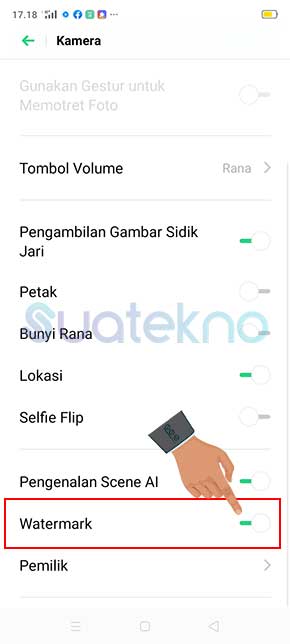
Baca juga: 15+ Kode Rahasia HP Realme Lengkap dengan Fungsinya
Ubah tulisan Shot by dengan nama sendiri
- Untuk mengubah tulisan Shot by, silahkan ketuk opsi Pemilik
- Lalu tulis atau ganti dengan nama kamu atau apapun yang kamu
- Tulisan Shot by dipastikan pendek saja, maksimal 20 karakter.
- Tidak semua pengaturan kamera di hp Realme terdapat opsi mengubah tulisan “Shot by NAMA_KAMU”.
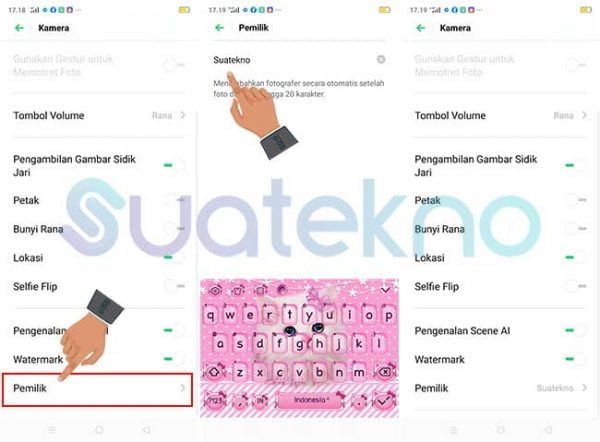
Selesai.
Sekarang kamu bisa melakukan pengambilan gambar atau foto dengan kamera bawaan Realme, dan hasilnya akan terdapat watermark pada hasil foto tersebut.
Baca juga: Cara Lock Jaringan 4G LTE Realme Smartphone Semua Tipe
Cara Menampilkan Merek HP di Kamera Realme Lewat Pengaturan Aplikasi Sistem
Sebetulnya cara berikut ini kurang-lebih sama dengan langkah-langkah di atas. Hanya saja untuk cara menampilkan merek hp di kamera Realme berikut ini dilakukan melalui menu Pengaturan atau Settings.
Langkah-langkahnya sebagai berikut:
- Buka menu Settings atau Pengaturan
- Ketuk opsi Aplikasi Sistem
- Pilih aplikasi Kamera
- Temukan tulisan Watermark atau Tanda air
- Aktifkan watermark dengan menggeser toggle di sebelanya
- Jika terdapat opsi untuk mengubah tulisan pemilik atau Shot by, silahkan ketuk menu tersebut untuk menuliskan nama kamu atau apapun itu (asal singkat).
- Selesai, sekarang kamu bisa memotret dengan hasil gambar yang disertai watermark di smartphone Reale.
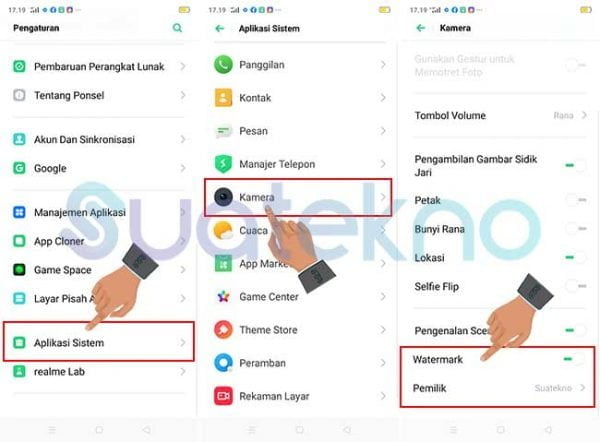
Baca juga: 4 Cara Mengatasi Delay Touch HP Realme 2/3/4/5 Pro dan Tipe Lainnya
Cara Menampilkan Tulisan Watermark Shot On di Kamera Realme dengan Bantuap Aplikasi
Bagi ponsel Realme yang tidak memiliki pengaturan watermark baik melalui pengaturan kamera maupun pengaturan pada aplikasi sistem, kamu masih bisa menampilkan watermark pada hasil foto.
Bahkan memungkinkan juga untuk menambahkan tulisan nama kamu sebagai fotografer. Caranya ialah dengan menggunakan aplikasi berikut ini.
1. ShotOn Stamp Camera: Auto Add Shot On Photos
Aplikasi bernama ShotOn Stamp Camera: Auto Add Shot On Photos merupakan salah satu aplikasi terbaik untuk membubuhkan watermark pada hasil foto semua perangkat ponsel Android.
Mulai dari Samsung Galaxy, Xiaomi, Redmi, Oppo, Vivo, Huawei, Sony, Asus Zenfone, hingga Realme smartphone.
Aplikasi ini dilengkapi dengan berbagai logo merek hp, bahkan kamu juga bisa memilih opsi watermark dengan tulisan AI Dual Camera, AI Triple Camera, AI Quad Camera, hingga opsi mengedit tulisan shot by dengan nama kamu sendiri.
2. ShotOn – Photo Stamping app
Aplikasi Android selanjutnya yang cukup populer digunakan untuk mengatur, mengubah dan menampilkan watermark di kamera hp Realme dan Android lainnya adalah aplikasi bernama ShotOn – Photo Stamping app.
Aplikasi ini juga dilengkapi berbagai macam watermark. Mulai dari berbagai logo merek brand smartphone terkenal, hingga dapat digunakan untuk menampilkan tanggal pengambilan foto pada hasil kamera bawaan Android, terutama Realme.
3. Shot On – Auto Add ShotOn Camera photo
Aplikasi Shot On – Auto Add ShotOn Camera photo juga sering digunakan untuk menampilkan tulisan watermark di smartphone Android.
Bahkan ponsel yang memiliki pengaturan watermark pada kamera bawaannya pun tetap sangat memungkinkan untuk menggunakan aplikasi ini.
Tidak hanya dapat menampilkan watermark di hp Android, aplikasi ini juga dapat digunakan untuk mengkustomisasi tampilan watermark tersebut. Bahkan watermark itu dapat diubah-ubah tempatnya, besarnya, hingga jenis dan warna font yang diinginkan.
Baca juga: 2 Cara Hard Reset Realme Smartphone Semua Tipe
4. Add Text and Timestamp on Gallery Photos
Aplikasi selanjutnya yang dapat digunakan untuk menampilkan dan mengganti tulisan watermark shot on dan merek hp di kamera smartphone Android terutama Realme adalah aplikasi benama Add Text and Timestamp on Gallery Photos.
Yang menarik dari aplikasi ini ialah kamu bisa membuat watermark pada kamera hp secara vertical. Selain itu, dengan apikasi ini kamu bisa menampilkan tanggal pada kamera Realme.
5. Mark Camera -Timestamp Watermark Camera
Aplikasi berikutnya yang dapat Suatekno rekomendasikan untuk menampilkan watermark shot on dan merek hp di kamera Realme ialah aplikasi Android yang bernama Mark Camera -Timestamp Watermark Camera.
Menariknya, aplikasi ini memberikan opsi watermark yang beragam. Jadi kamu bisa banyak punya pilihan watermark yang bakal ditampilkan pada hasil foto dari kamera bawaan Android kamu.
Baca juga: Lupa Kata Sandi/Password dan Pola HP Android, Atasi dengan 4 Cara Ini
Cara Menyembunyikan Watermark Shot On Merek HP di Kamera Realme
Cara menyembunyikan atau menonaktifkan watermark shot on Realme atau merek hp pada kemra Realme, dengan salah satu dari 2 cara berikut ini:
Cara 1:
- Buka aplikasi kamera bawaan Realme
- Masuk ke menu Pengaturan Kamera dengan mengetuk ikon gerigi di pojok kanan atas layar
- Pilih opsi Watermark
- Geser toggle disampingnya untuk menonaktifkan
- Selesai
Cara 2:
- Kamu masuk ke menu Pengaturan atau Settings
- Cari dan pilih opsi Aplikasi Sistem
- Pilih aplikasi Kamera
- Scroll hingga opsi Watermark
- Geser toggle disampingnya untuk menonaktifkan fitur watermark di kamera bawaan Realme
- Selesai.
Baca juga: Cara Mengatasi Jaringan 4G Tiba-Tiba Hilang di Android
Cara Mengubah Logo atau Tulisan Watermark Merek HP di Kamera Realme
Untuk mengubah logo atau tulisan watermark merek HP di kamera Realme, sebetulnya sangat terbatas pada beberapa keadaan berikut ini:
- Sebagian smartphone Realme tidak mendukung pengaturan atau opsi pengaktifan watermark pada kamera bawaannya.
- Sebagian ponsel Realme lainnya hanya bisa mengubah nama fotografer, atau Shot by
Jika kamu berniat untuk mengganti keseluruhan tulisan watermark pada ponsel Realme, sebetulnya bisa dilakukan dengan bantuan aplikasi pihak ketiga.
Adapun aplikasi tersebut sudah disebutkan pada pembahasan sebelumnya. Nah, untuk cara menggunakan aplikasinya pun sangat amat gampang.
Langkah-langkahnya kurang lebih seperti berikut ini:
- Silahkan install salah satu dari aplikasi yang direkomendasikan di atas. Misalnya, ShotOn Stamp Camera: Auto Add Shot On Photos
- Setelah install beres, kamu buka dulu aplikasinya.
- Buatlah pengaturan watermark sesuka hati kamu.
- Disarankan menambahkan logo kamera, sesuai spesifikasi perangkat smartphone Realme kamu.
- Jangan lupa juga untuk mengganti nama “Shot by” atau fotografer dengan nama kamu atau apapun yang penting singkat.
- Simpan pengaturan watermark melalui aplikasi tersebut. Sekarang kamu bisa keluar dari aplikasi itu.
- Nah, saatnya mengambil gambar/foto menggunakan kamera bawaan Realme.
- Jika pengaturan watermark sudah benar, harusnya foto yang dihasilkan disertai dengan watermark yang kamu buat tadi.
- Selesai.
Baca juga: 2 Cara Menampilkan dan Mengganti Watermark Shot On Mi Merek HP di Kamera Xiaomi
Bonus: Cara Menampilkan Tanggal pada Kamera Realme
Untuk menampilkan tanggal di kamera Realme dapat dilakukan dengan 2 cara, yaitu tanpa dan dengan aplikasi.
Untuk pengguna hp Realme yang pengaturan kameranya terdapat opsi Watermark, maka kamu tinggal mengaktifkan keduanya (aktifkan opsi watermark dan tanggal pengambilan gambar) pada pengaturan kamera tersebut.
Namun, jika opsi pengaktifan tanggal pengambilan foto tidak ada, kamu bisa menggunakan aplikasi untuk menampilkan watermark dan tanggal pada kamera Realme yang kami rekomendasikan sebelumnya.
Kamu bisa pilih aplikasi benama ShotOn Stamp Camera: Auto Add Shot On Photos. Cara menggunakannya sebagai berikut:
- Install aplikasi seperti biasa melalui Google Play Store
- Setelah install selesai, buka aplikasi tersebut
- Tambahkan watermark sesukamu, jika ingin menamgahkan waktu atau tanggal pengambilan gambar, kamu pilih dan aktifkan opsi Date and Time.
- Jika pengaturan watermark selesai, kamu bisa keluar dari aplikasi.
- Buka kamera bawaan Realme, lalu mulai mengambil gambar/foto.
- Kini foto kamu akan disertai watermark tanggal pada hasil kamera Realme.
- Selesai
Selanjutnya: Sertifikasi Tahan Air IP67 dan IP68, Inilah Pengertian dan Perbedaanya
Akhir Kata
Adapun cara menampilkan watermark shot on Realme atau merek hp di kamera Realme tersebut dapat diterapkan pada semua ponsel Realme. Mulai dari Realme C1, Realme C2, Realme, C3, Realme 5, Realme 5 Pro, Realme 5i, Realme 3, hingga hp Realme terbaru.
Jika kamu tertarik untuk menampilkan tulisan shot on Realme atau watermark merek hp Realme pada hasil foto kamera bawaan Realme, kamu bisa mencoba salah satu dari tiga cara di atas.
Demikian ulasan tentang cara menampilkan watermark shot on dan merek hp di kamera Realme. Semoga ulasan di atas mudah dipahami, selamat mencoba dan semoga bermanfaat!






